
1724
.pdf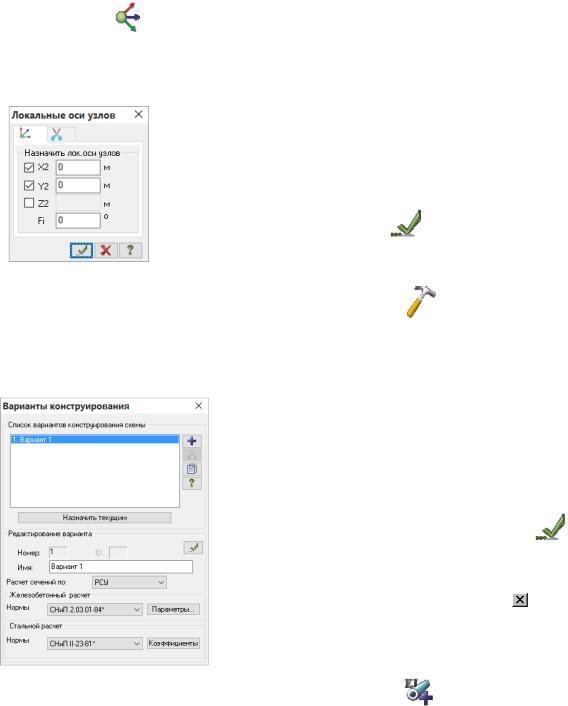
и редактированию схемы и не могут быть вызваны из вкладок Анализ, Расширенный анализ, Конструирование.
Щелчком по кнопке – Локальные оси узлов (панель Редактирование узлов на контекстной вкладке Узлы) вызовите диалоговое окно Локальные оси узлов (рис.7.6).
С |
|
В этом окне снимите флажок с координаты Z2 (та- |
||||
ким образом, мы задаем координату точки, от которой |
||||||
|
|
|||||
|
|
будут стремиться местные оси X. Так как координата Z |
||||
|
|
переменна по высоте, мы отключаем соответствующий |
||||
|
|
флажок). |
|
|
||
конструирования |
– Применить. |
|||||
|
|
|
Щелкните по кнопке |
|||
|
|
Этап 4. Задание вариантов конструирования |
|
|||
Рис.7.6. Д алоговое |
Вызовите диалоговое окно Варианты конструирования |
|||||
|
|
|
|
|||
окно Локальные оси |
( |
.6.7) щелчком по кнопке |
|
|
||
узлов |
|
|
|
|
|
|
|
Вар анты |
|
(панель Конструирование на вкладке Соз- |
|||
дание редакт рован |
е). |
|
|
|||
|
|
|
В этом диалоговом окне задайте параметры |
|||
|
|
|
для первого варианта конструирования: |
|||
|
бв раскрывающемся списке Расчет сечений по: |
|||||
|
|
|
вы ерите строку РСУ; |
|
|
|
|
|
|
остальные параметры принимаются по умолча- |
|||
|
|
|
нию. |
|
|
|
|
|
АПосле этого щелкните по кнопке |
– |
|||
|
|
|
Применить. |
|
|
|
|
|
|
Закройте диалоговое окно Варианты кон- |
|||
|
|
|
струирования щелчком по кнопке |
– Закрыть. |
||
|
|
|
И |
|||
|
|
|
Этап 5. Задание жесткостных параметров |
|||
|
|
|
и параметровДматериалов элементам резервуара |
|||
|
|
|
Формирование типов жесткости |
|||
Рис. 7.7. Диалоговое окно Ва- Щелчком по кнопке |
– Жесткости и мате- |
|||||
рианты конструирования |
риалы (панель Жесткости и связи на вкладке |
|
|
|
Создание и редактирование) вызовите |
диалоговое окно Жесткости и материалы (рис.7.8,а).
В этом окне щелкните по кнопке Добавить и в появившемся окне Добавить жесткость (библиотеке жесткостных характеристик) щелкните по третьей закладке численного описания жесткости (рис. 7.8,б).
Выберите двойным щелчком мыши на элементе графического списка тип сечения Пластины.
31
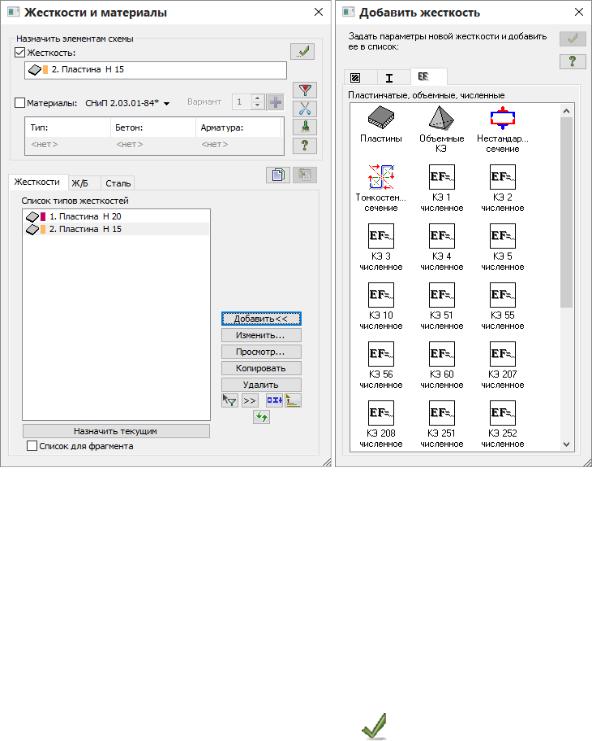
Си б
Рис.7.8. ДиалоговыеАокна: а – Жесткости и материалы, б – обавить жесткость
а
В диалоговом окне Задание жесткости для пластин (рис.6.9) задайте параметры сечения
Пластины (для днища): |
|
модуль упругости – Е = 3е6 т/м2 (при английской раскладке клавиату- |
|
ры); |
И |
коэф. Пуассона – V = 0.2; Д |
|
толщина – Н = 20 см; |
|
удельный вес материала – Ro = 2.75 т/м3. |
|
Для ввода данных щелкните по кнопке |
– Подтвердить. |
32
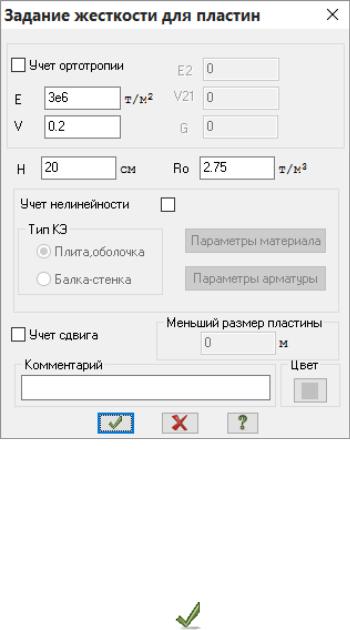
Си
Рис.б7.9. Диалоговое окно Задание жесткости для пластин
Еще раз двойным щелчком мыши выберите тип сечения Пластины. |
||
В новом окне Задание жесткости для пластин задайте параметры сече- |
||
ния Пластины (для стенки): |
Добавить |
|
толщина – Н =А15 см; |
|
|
остальные параметры принимаются как для предыдущей жесткости. |
||
Щелкните по кнопке |
– Подтвердить. |
|
Для того чтобы скрыть библиотеку жесткостных характеристик, в диа- |
||
|
И |
|
логовом окне Жесткости и материалы щелкните по кнопке |
. |
|
Задание материалов для железобетонных конструкций |
|
|
В диалоговом окне Жесткости и материалы щелкните по второй закладке Ж/Б (Задание параметров для железобетонных конструкций).
После этого включите радио-кнопку Тип и щелкните по кнопке Доба-
вить.
На экран выводится диалоговое окно Общие характеристики (рис.6.10),
вкотором задайте следующие параметры для пластинчатых элементов:
враскрывающемся списке Модуль армирования выберите строку Обо-
лочка;
встроке Комментарий задайте Оболочки;
все остальные параметры остаются заданными по умолчанию. После этого щелкните по кнопке  – Подтвердить.
– Подтвердить.
33
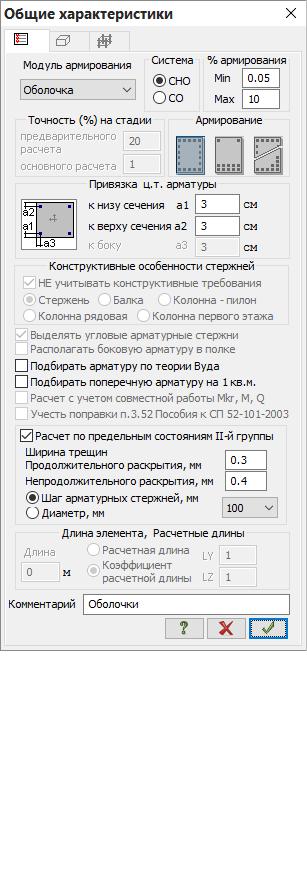
Си б А
Рис.7.10. ДиалоговоеДокно Общие характеристики
В диалоговом окне Жесткости и материалы включите радио-кнопку Бе-
тон.
Щелкните по кнопке По умолчанию (этой операцией по умолчанию |
|
принимается бетон класса В25). |
И |
В этом же окне включите радио-кнопку Арматура.
Щелкните по кнопке По умолчанию (этой операцией по умолчанию принимается арматура класса А-III).
Назначение жесткостей и материалов элементам резервуара
Щелкните по кнопке  – Отметка блока на панели инструментов Панель выбора (при этом в списке текущего типа жесткости должна быть установлена жесткость – 2.Пластина Н 15, а в списке текущих материалов
– Отметка блока на панели инструментов Панель выбора (при этом в списке текущего типа жесткости должна быть установлена жесткость – 2.Пластина Н 15, а в списке текущих материалов
34
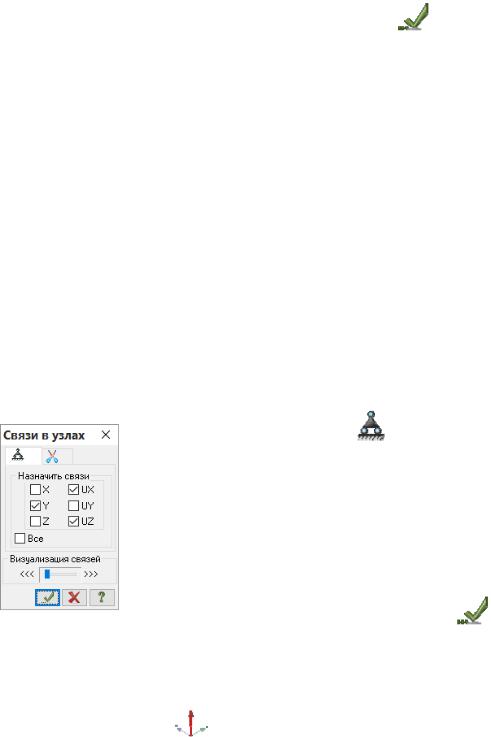
должны быть установлены в качестве текущих: тип – 1.оболочка, класс бетона – 1.В25 и класс арматуры – 1.А-III).
Укажите курсором в любой узел или элемент стенки (узлы и элементы стенки окрасились в красный цвет).
В диалоговом окне Жесткости и материалы щелкните по кнопке –
Применить (с элементов снимается выделение. Это свидетельство того, что выделенным элементам присвоена текущая комбинация жесткости и материала).
Складке Жесткости в списке типов жесткостей выделите курсором тип жест- кости1.Пласт на Н 20.
В д алоговом окне Жесткости и материалы щелкните по первой за-
Щелкн те по кнопке Назначить текущим.
Укаж те курсором в лю ой узел или элемент днища.
Затем в д алоговом окне Жесткости и материалы щелкните по кнопке  – Пр мен ть.
– Пр мен ть.
Этап 6. Задан е граничных условий
 Поскольку узлам расчетной схемы назначена локальная система
Поскольку узлам расчетной схемы назначена локальная система
координат, то налагаемые граничные условия будут соответствовать этой |
||||
б |
|
|
||
системе координат. |
|
|
|
|
|
|
Щелчком по кнопке |
– Связи (панель Жестко- |
|
|
сти и связи на вкладке Создание и редактирование) вызо- |
|||
|
А |
|
||
|
вите диалоговое окно Связи в узлах (рис.7.11). |
|||
|
|
В этом окне, с помощью установки флажков, от- |
||
|
метьте направления, по которым запрещены перемеще- |
|||
|
ния узлов: Y, UX и UZ (эти направления соответствуют |
|||
|
|
Д |
||
|
связям симметрии на плоскости отсечения). |
|
||
|
|
После этого щелкните по кнопке |
– Применить |
|
Рис.7.11. Диалого- |
(узлы окрашиваются в синий цвет). |
|
||
вое окно Связи в |
|
|
И |
|
узлах |
|
|
||
|
|
|
||
Перейдите в изометрическую проекцию представления расчетной схе- |
||||
мы щелчком по кнопке |
– Изометрическая проекция на панели инстру- |
|||
ментов Проекция (по умолчанию находится в нижней области рабочего окна).
35
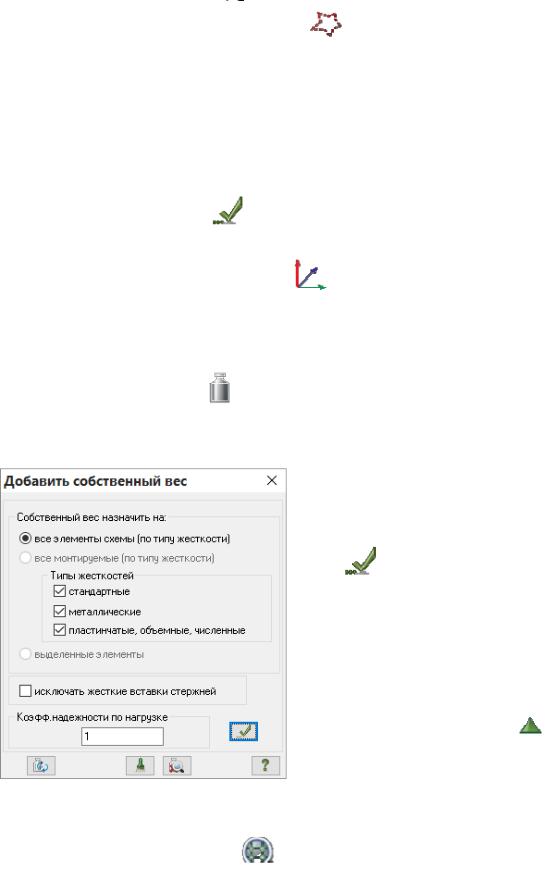
Щелкните по кнопке  – Отметка узлов в раскрывающемся списке
– Отметка узлов в раскрывающемся списке
Отметка узлов, а после этого по кнопке – Полигональная отметка на панели инструментов Панель выбор.
помощью левой клавиши мыши задайте замкнутый контур вокруг узлов стыковки днища со стенкой (также узлы стыковки днища со стенкой можно просто указать на схеме с помощью курсора).
В диалоговом окне Связи в узлах отметьте дополнительные направле-
ния, по которым запрещены перемещения узлов (Z). |
|
|||||
Щелкн те по кнопке |
– Применить. |
|
|
|||
СПерейд те в д метрическую фронтальную проекцию представления |
||||||
расчетной схемы щелчком по кнопке |
|
– Диметрическая фронтальная |
||||
проекц я на |
нструментов Проекция. |
|
|
|||
Этап 7. Задан |
е нагрузок |
|
|
|
|
|
панели |
|
|
|
|
|
|
Форм рован е загружения № 1 |
|
|
|
|
||
Щелчком по кнопке |
– |
|
собственный вес (панель Нагрузки |
|||
на вкладке Создание и редактирование) вызовите диалоговое окно Добавить |
||||||
Добавить |
|
|
|
|||
собственный вес (рис.7.12). |
|
|
|
|
|
|
|
|
|
|
|
В этом окне, при включенной |
|
|
|
|
радио-кнопке все элементы схемы и |
|||
|
|
|
заданном коэф. надежности по на- |
|||
|
Агрузке равном 1, щелкните по кноп- |
|||||
|
|
|
ке |
– Применить (в соответствии |
||
|
|
|
с заданным объемным весом Ro |
|||
|
|
|
элементы загружаются нагрузкой от |
|||
|
|
|
собственного веса). |
|
||
|
|
Д |
|
|||
|
|
|
2 |
|
Формирование загружения № |
|
|
|
|
|
|
|
|
|
|
|
Смените номер текущего загруже- |
|||
|
|
|
ния щелчком по кнопке |
– Сле- |
||
|
|
|
|
|
И |
|
|
дующее загружение в строке со- |
|
стояния (находится в нижней облас- |
Рис.7.12. Диалоговое окно Добавить собст- |
ти рабочего окна). |
|
|
венный вес |
|
После щелчка по кнопке  – Отметка блока на панели инструментов Панель выбора укажите курсором в любой узел или элемент днища.
– Отметка блока на панели инструментов Панель выбора укажите курсором в любой узел или элемент днища.
36
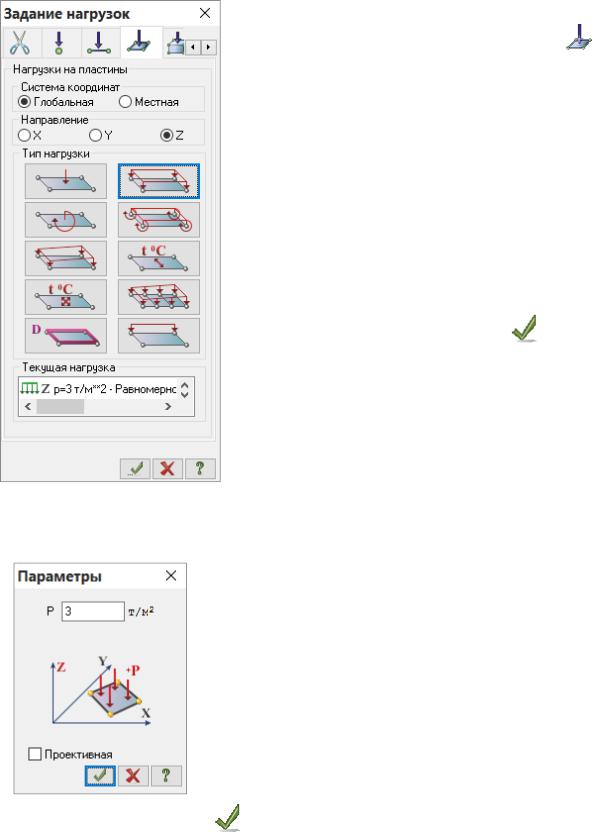
Вызовите диалоговое окно Задание
|
|
|
нагрузок на закладке Нагрузки на пла- |
||
|
|
|
стины (рис.6.13) выбрав команду – |
||
С |
|
|
Нагрузка на пластины в раскрывающемся |
||
|
|
списке Нагрузки на узлы и элементы (па- |
|||
|
|
нель Нагрузки на вкладке Создание и ре- |
|||
|
|
дактирование). |
|
||
|
|
|
|
||
|
|
|
|
В этом окне по умолчанию указана |
|
|
|
|
система координат Глобальная, направ- |
||
|
|
|
ление – вдоль оси Z. |
|
|
|
|
|
|
Щелчком по кнопке равномерно |
|
|
|
|
распределенной нагрузки вызовите диа- |
||
|
|
|
логовое окно Параметры. |
|
|
|
|
|
|
В этом окне задайте интенсивность |
|
|
|
|
нагрузки р= 3 т/м2 (рис.6.14). |
|
|
б |
Щелкните по кнопке |
– Под- |
|||
и |
|
|
|||
|
твердить. |
|
|||
|
А |
|
|||
Рис.7.13. Диалоговое окно Задание на- |
|
|
|
||
грузок |
|
Д |
|
||
|
|
|
|
|
|
|
|
Выделите элементы стенки путем указания |
|||
|
курсором в любой узел или элемент стенки резер- |
||||
|
вуара при включенной функции выделения блока. |
||||
|
|
В диалоговом окне Задание нагрузок щелч- |
|||
|
|
|
|
И |
|
|
ком по радио-кнопке задайте систему координат |
||||
|
Местная. |
|
|
|
|
|
|
Щелчком по кнопке трапециевидной нагруз- |
|||
|
ки на группу пластин вызовите диалоговое окно |
||||
|
Неравномерная нагрузка. |
|
|||
|
|
В этом окне задайте интенсивность нагрузки |
|||
|
р1 = -3 т/м2 и щелкните по радио-кнопке. Вдоль |
||||
|
оси Z (рис.7.14). После этого щелкните по кнопке |
||||
Рис.7.14. Диалоговое окно |
– Подтвердить. |
|
|||
Параметры |
|
|
|
|
|
37
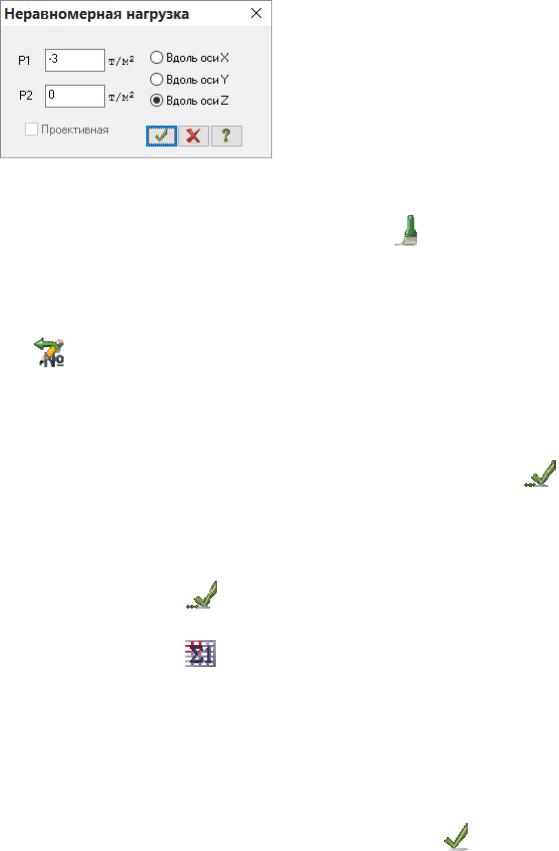
Р с.7.15. Д алоговое окно Неравномерная нагрузка |
|
|
ния |
– Отмена выделе- |
|
|
м те выделение узлов щелчком по кнопке |
|
Сна панели нструментов |
|
|
Панель вы ора. |
|
|
Задан е расш ренной информации о загружениях |
|
|
|
б |
|
Вызов те д алоговое окно Редактор загружений (рис.6.16) щелчком по |
||
кнопке |
– Редактор загружений (панель Нагрузки на вкладке Создание и |
|
редакт |
рован е). |
|
В этом д алоговом окне в списке загружений выделите строку соответствующую первому загружению.
Далее в поле Редактирование выбранного загружения выберите в рас-
крывающемся списке Вид строку Постоянное и щелкните по кнопке |
– |
|
Применить. |
|
|
После этого в списке загружений выделите строку соответствующую |
||
второму загружениюА, а затем в поле Редактирование выбранного загружения |
||
выберите в раскрывающемся списке Вид строку Временное длит. / Длитель- |
||
ное и щелкните по кнопке |
– Применить. |
|
Этап 8. Генерация таблицы РСУ |
|
|
Щелчком по кнопке |
Д |
|
– Таблица РСУ (панель РСУ на вкладке Рас- |
||
чет) вызовите диалоговое окно |
|
|
Расчетные сочетания усилий (рис.6.17). И Так как вид загружений задавался в диалоговом окне Редактор загру-
жений (рис.6.16) таблица РСУ сформировалась автоматически с параметрами, принятыми по умолчанию для каждого загружения. Для данной задачи нужно только подтвердить назначенные параметры.
В этом окне, для подтверждения назначения параметров, принятых по
умолчанию для каждого загружения, щелкните по кнопке |
– Подтвер- |
дить. |
|
38
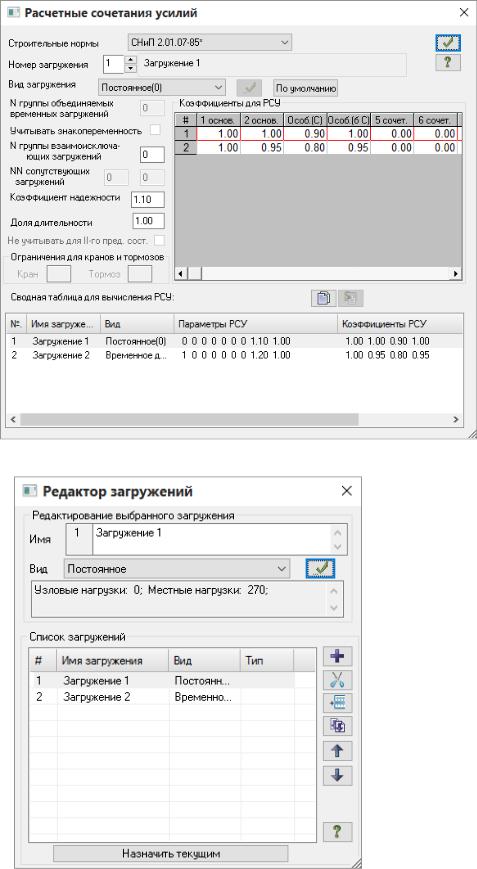
Си б
Рис.7.17. ДиалоговоеАокно Расчетные сочетания усилий
Д И
Рис.7.18. Диалоговое окно Редактор загружений
Этап 9. Полный расчет схемы
39
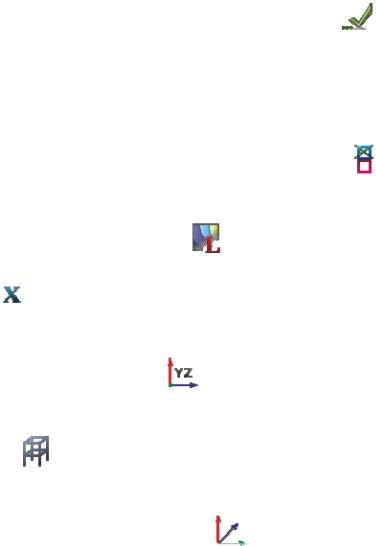
Запустите задачу на расчет щелчком по кнопке  – Выполнить полный расчет (панель Расчет на вкладке Расчет).
– Выполнить полный расчет (панель Расчет на вкладке Расчет).
Этап 10. Просмотр и анализ результатов статического расчета
 После расчета задачи, просмотр и анализ результатов статического расчета осуществляется на вкладке Анализ.
После расчета задачи, просмотр и анализ результатов статического расчета осуществляется на вкладке Анализ.
В режиме просмотра результатов расчета по умолчанию расчетная схема отображается с учетом перемещений узлов.
мена номера текущего загружения
В строке состоян я (находится в нижней области рабочего окна) в рас- |
||
С |
|
|
крывающемся сп ске Сменить номер загружения выберите строку соответст- |
||
вующую второму |
и щелкните по кнопке |
– Применить. |
Вывод зополей деформаций по направлению локальной оси X на де- |
||
форм рованной стенке резервуара |
|
|
загружениюВыдел те элементы стенки путем указания курсором в любой узел или |
||
элемент стенки резервуара при включенной функции выделения блока. |
||
Для |
я на экране только выделенных узлов и элементов |
|
стенки, выполните фрагментацию щелчком по кнопке |
– Фрагментация |
|
отображен |
|
|
|
А |
|
на панели инструментов Панель выбора.
Чтобы вывести на экран изополя перемещений по направлению ло-
кальной оси X, выберите команду – Изополя перемещений в локальной
системе в раскрывающемся списке Мозаика/изополя и после этого щелкните
по кнопке – Изополя перемещений по X(L) (панель еформации на вкладке Анализ).
Для представления расчетной схемы в проекции на плоскость YOZ |
|
(рис.6.18), щелкните по кнопке |
И |
Д– Проекция на YOZ на панели инстру- |
|
ментов Проекция.
Для восстановления расчетной схемы в первоначальном виде, щелкни-
те по кнопке – Восстановление конструкции на панели инструментов Панель выбора.
Перейдите в диметрическую фронтальную проекцию представления
расчетной схемы щелчком по кнопке – Диметрическая фронтальная проекция на панели инструментов Проекция.
Вывод изополей вертикальных перемещений днища на деформированной схеме
Выделите элементы днища путем указания курсором в любой узел или элемент днища резервуара при включенной функции выделения блока.
40
